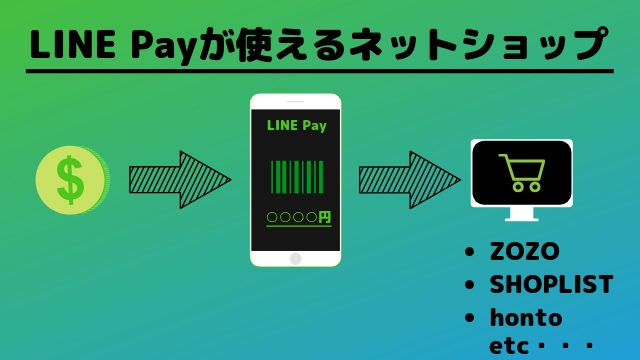LINE Payはあらかじめチャージをしておくことで、その残高の範囲でお買い物ができます。
電子マネーだとレジで現金を渡してという人が多いかもしれませんが、LINE Payには6種類もチャージ方法がありちょっと分かりにくい・・・
そこで、LINE Payの6つのチャージ方法と、それぞれのメリット、デメリットについて説明していきます。
目次
LINE Payの6つのチャージ方法
LINE Payでは、以下の6種類のチャージ方法があります。
- 銀行口座
- セブン銀行ATM
- Famiポート
- LINE Payカードレジチャージ
- QRコード/バーコードを表示してレジチャージ
- オートチャージ
6種類もあると分かりにくいですが、どこでチャージするか、どうやってチャージするかの2つを抑えればスッキリすると思います。
実際に利用するのは1〜2種類の方法だと思うので、まずは全体像を掴んでからどの方法が最適化を判断していきましょう。
ちなみに、どのチャージ方法でも手数料は無料なので安心してください。
①銀行口座からのLINE Payへチャージ
LINE Payの利用登録後に、まずおすすめしたいのが銀行口座との紐付けです。
登録した銀行口座から自動引落でチャージができるので、いつでもすぐにチャージができます。
銀行口座を登録すると、自動的に本人確認もできるので、友だちへの送金なども可能になります。

②セブン銀行ATMでLINE Payへチャージ
コンビニを利用してチャージする方法の1つがセブン銀行ATMを利用することです。
もちろん、セブンイレブン以外にも駅などに設置されているセブン銀行ATMでもOKです。
セブン銀行ATMを利用する場合には、2つの方法から選択できます。
- スマホのQRコードリーダーを利用する
- LINE PayカードをATMに差し込む
LINE Payカードを発行していなくても、セブン銀行ATMに表示されたQRコードをスマホで読み取ってチャージすることが可能です。
③ファミリーマート(Famiポート)でLINE Payへチャージ
ファミリーマートにあるマルチメディア端末「Famiポート」でチャージする方法です。
LINE Payアプリから「コンビニ」チャージを選択して、チャージしたい金額を入力します。
すると、6桁の受付番号と11桁の申込番号(予約番号)が通知されるので、Famiポートでの操作を進めていきましょう。
【Famiポートでの操作】
1)「コンビニでお支払い」を選択
2)「イーコンテクスト」を選択
3)「番号入力画面へ進む」を選択
4)6桁の「受付番号」を入力
5)11桁の「予約番号」(申込番号)を入力
6)内容を確認して確定する
7)発券されたレシートをレジに持っていき支払いを済ませる
※2,000円、5,000円、10,000円、30,000円、100,000円の入金の際は1円をLINE Payが負担してくれます。
※ファミリーマート以外でのコンビニチャージ・Pay-easy(ペイジー)チャージは終了しており、ロッピーなどは不可です。
④LINE Payカードレジチャージ対応店舗を利用する
LINE Payカードを発行済みの場合は、電子マネーと同じようにレジでのチャージができます。
ただ、LINE Payカードのレジチャージに対応している店舗は少ないがデメリットです。
【LINE Payカードレジチャージの対応店舗】
- ローソン
- ナチュラルローソン
- ローソンストア100
- アインズ
- アインズ&トルぺ
- LIPS&HIPS
⑤QRコード/バーコードのレジチャージ対応店舗を利用する
LINE Payカードを発行していない場合でも、スマホに表示されるQRコード/バーコードをレジで読み取ってもらい、現金を渡すことでチャージができます。
ただし、LINE Payカードとは違いローソンでのチャージはできないようですので注意してください。
【QRコード/バーコードのレジチャージの対応店舗】
- アインズ
- アインズ&トルぺ
- LIPS&HIPS
⑥オートチャージ設定で自動的に残高へチャージ
6つ目のオートチャージは銀行口座を登録している場合のみ利用できます。
チャージから「オートチャージ 」、もしくは、設定から「オートチャージ 」を選択してください。
初期設定ではオートチャージがオフになっていますが、これをオンに変更しましょう。
すると、オートチャージの設定をすることができます。
設定では、「オートチャージの条件」、「オートチャージする金額」の2つを変更することが可能です。
LINE Payへのチャージ単位と限度額
LINE Payにチャージできる上限金額は本人確認済みかどうかで異なります。
銀行口座の登録をすれば本人確認もできますし、利便性も向上するので銀行口座を利用しない場合も本人確認は行っておくことをおすすめします。
※本人確認がされていない場合(LINE Cash)の場合には、上限は10万円となります。
| 上限 | チャージ単位 | |
| 銀行 | 100,000円 | 100円 |
| セブン銀行ATM | 500,000円 | 1,000円 |
| Famiポート | 299,000円 | 1,000円 |
| ローソンレジチャージ | 49,000円 | 1,000円 |
| QRコードレジチャージ | 49,000円 | 1円 |
| オートチャージ | – | 1,000円 |
※アインズは1円から、ローソンは1,000円からなら1円単位での調整ができます。
LINE Payへ100円からチャージするなら銀行口座がおすすめ
LINE Payは銀行口座からのチャージなら100円単位での金額調整ができます。
100円、500円の少額でもOKなので、必要な金額だけを入金したいなら銀行チャージがおすすめです。
LINE Payへ1円単位で入金金額を調整するならローソンがおすすめ
ローソンのレジでLINE Payカードを利用してチャージをする場合には1,000円からになります。
ですが、1,000円以上であれば1円単位での調整ができるのです。
アインズでのチャージなら最小単位も1円ですが、店舗数を考えるとローソンが利用しやすいでしょう。
まとめ:LINE Payへのチャージは銀行口座+コンビニがおすすめ
LINE Payへのチャージは、銀行口座からの入金がおすすめです。
スマホだけでいつでもチャージできますし、100円単位で金額を調整できるので便利です。
銀行口座を使用しない場合には、各コンビニでのチャージが便利でしょう。
Famiポートやセブン銀行ATMの操作が面倒という人はLINE Payカードを発行してください。
LINE Payカードを使えば、ローソンのレジでのチャージができます。
また、セブン銀行ATMでもカードを差し込んで入金できるので、QRコードを利用したチャージよりもかんたんです。
色々なチャージの仕方があるので、一番使いやすい方法を選びましょう。